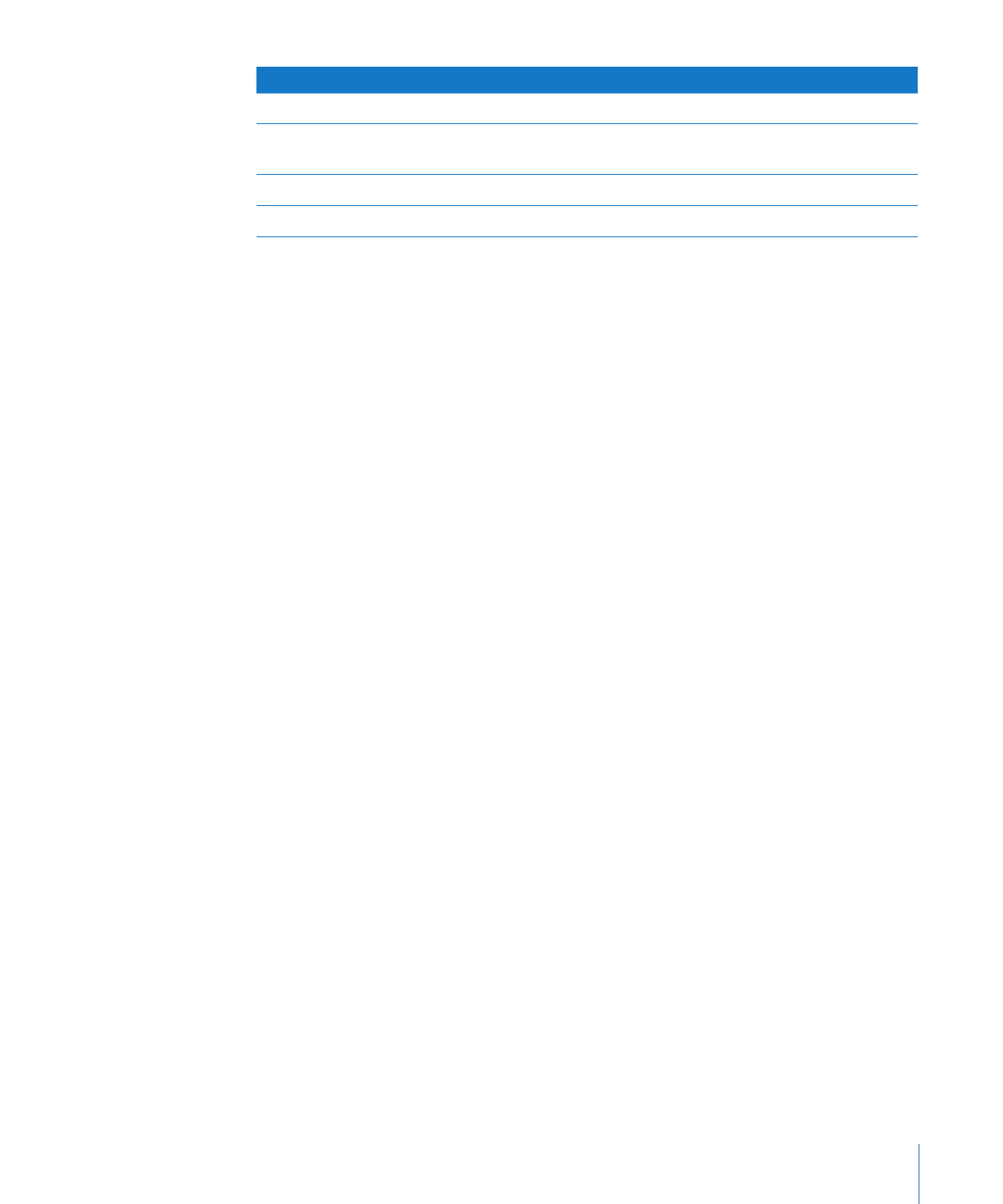
Redimensionnement des objets
Vous pouvez redimensionner un objet en faisant glisser ses poignées, en définissant sa
taille sur un certain pourcentage ou en tapant ces dimensions exactes.
Voici plusieurs façons de redimensionner des objets :
Pour redimensionner un objet en le faisant glisser, sélectionnez-le, puis faites glisser
m
l’une de ses poignées de sélection. Pour redimensionner un objet dans une seule
direction, faites glisser une poignée latérale au lieu d’une poignée d’angle.
Pour redimensionner l’objet à partir du centre, appuyez sur la touche Option tout en
faisant glisser la souris.
Pour conserver les proportions de l’objet, maintenez la touche Maj enfoncée lors du
redimensionnement. Vous pouvez également cliquer sur Inspecteur dans la barre
d’outils, cliquer sur le bouton Inspecteur des mesures, puis sélectionner « Conserver les
proportions » avant de faire glisser l’objet.
Pour afficher la taille d’un objet dont vous faites glisser une poignée de sélection,
choisissez Numbers > Préférences, puis sélectionnez « Afficher la taille et la position
des objets lors de leur déplacement » dans la sous-fenêtre Général.
Pour redimensionner un objet en utilisant des proportions exactes, sélectionnez-le,
m
cliquez sur Inspecteur dans la barre d’outils, cliquez sur le bouton Inspecteur des
mesures, puis utilisez les commandes Largeur et Hauteur.
Pour redimensionner plusieurs objets à la fois, sélectionnez-les, cliquez sur Inspecteur
m
dans la barre d’outils, cliquez sur le bouton Inspecteur des mesures, puis tapez de
nouvelles valeurs dans les champs Largeurs et Hauteur.
Sélectionnez l’objet, puis cliquez sur Dimensions d’origine dans l’Inspecteur des
m
mesures.
Si vous avez redimensionné un fichier d’image de très grande taille, mais que vous
ne devez utiliser que la version réduite dans votre feuille de calcul, vous pouvez faire
en sorte que Numbers ne conserve qu’une copie réduite de l’image, afin de réduire
la taille générale de votre document. Consultez la section « Réduction de la taille des
fichiers d’image » à la page 232.